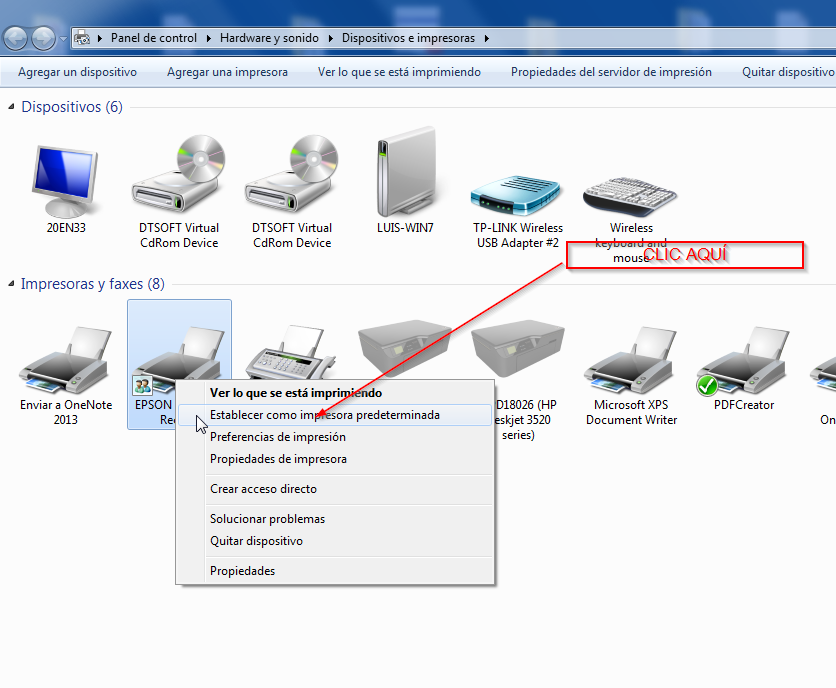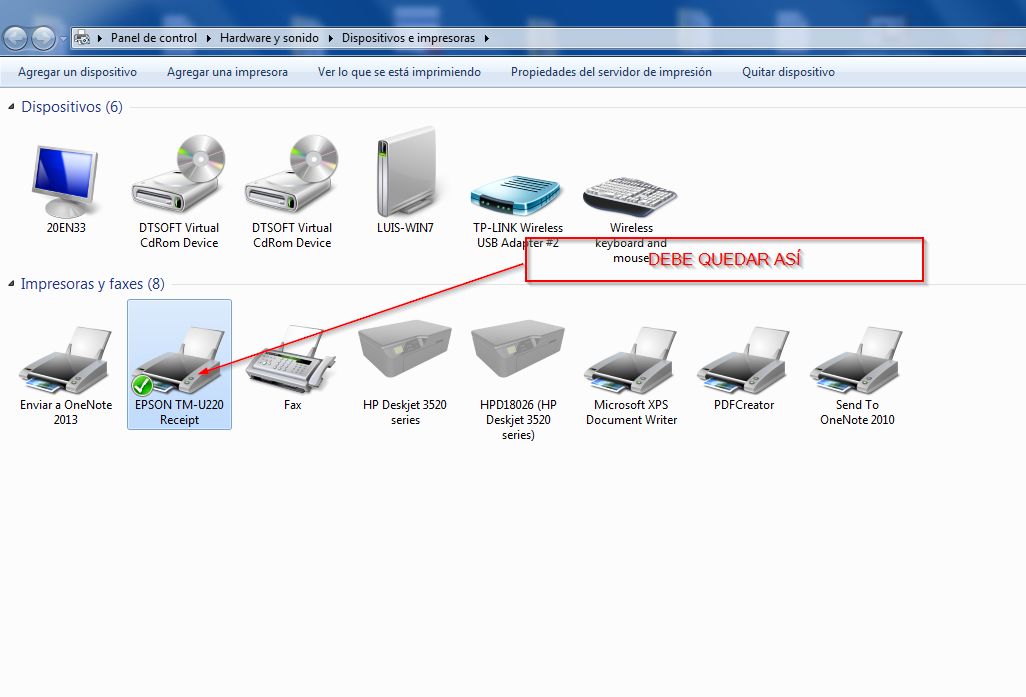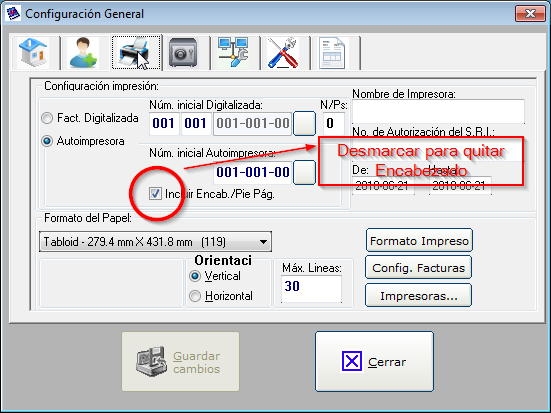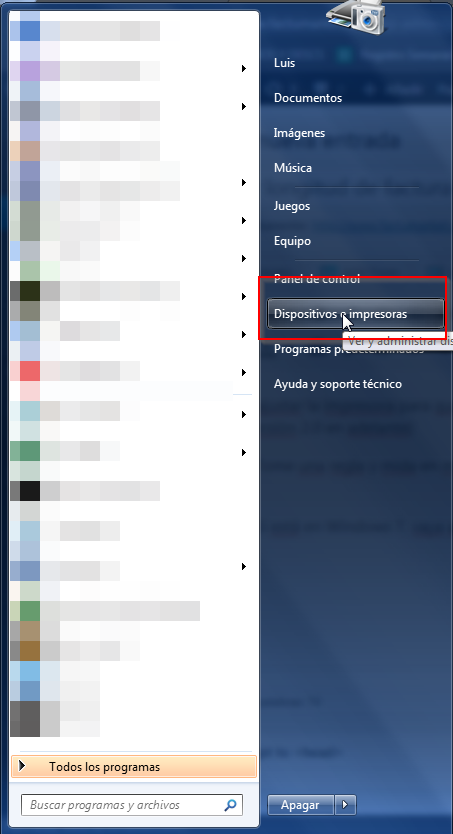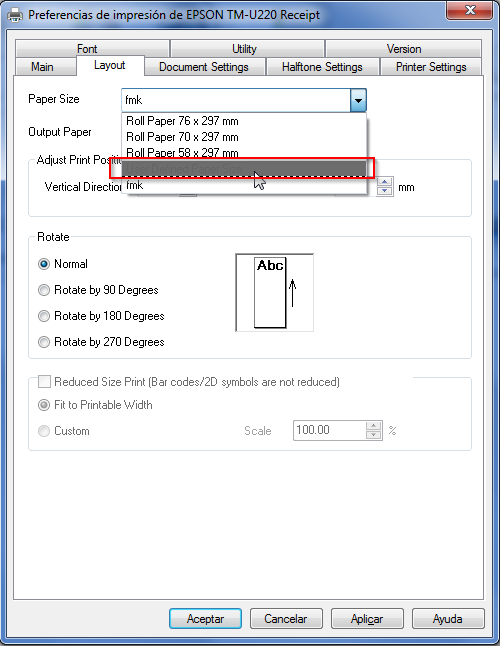Hay productos que no permiten a Factumarket calcular con exactitud el precio total, de modo que pueden quedar centavos de más o de menos. En este tutorial le enseñamos a realizar los ajustes necesarios para que esos productos «rebeldes» se ajusten de manera adecuada al facturar.
PASO 1: Abra el Panel de Configuración, necesita contraseña de Administrador o Supervisor.
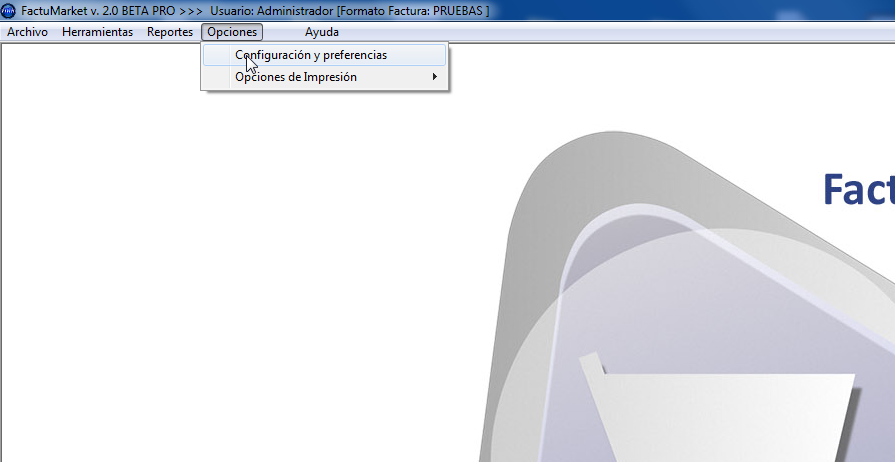
PASO 2: En la pestaña de Inicio (icono de casa), digite el número 4 en la casilla Dígitos. Clic en Guardar cambios.

PASO 3: Pulse la tecla F5 del TECLADO, elija el inventario donde se encuentra el producto «rebelde» y presione ENTER, o doble clic en él.
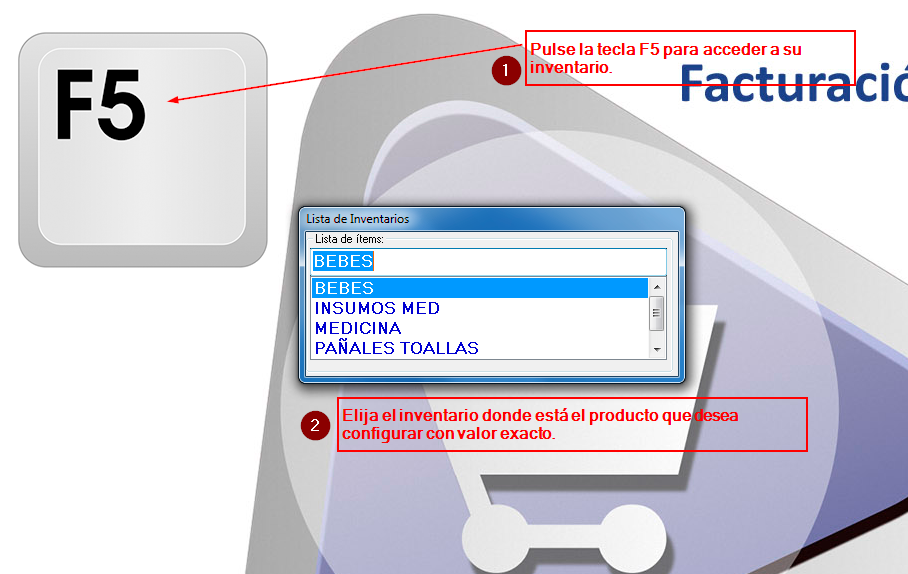
PASO 4: Clic en el botón Editar:

PASO 5:
- Fije el PVP exacto, por ejemplo 1 para un dólar Y PRESIONE ENTER. Se ajustarán Costo y Margen, eso es correcto y está bien.
- Marque la casilla Precio antes del I.V.A. Se ajustarán automáticamente varios valores, igualmente está bien.
- Guarde los cambios dando clic en el botón Guardar.

PASO 6: Vuelva a ajustar Factumarket a la configuración normal, volviendo al Panel de Configuración.
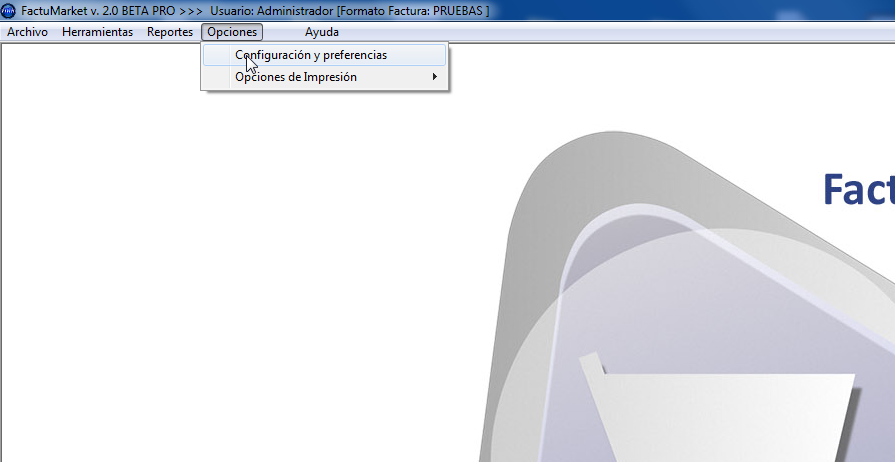
PASO 7: Digite el número 2 en la casilla Dígitos y clic en Guardar cambios.

PASO FINAL: Verifique si el ajuste volvió a 2 decimales usando F2: